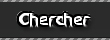Nous revoila dans notre page principal ^^
1) partie
Video Encoding.
Dans
Encoder Setting --->
X264 *Scratchpad*.
Dans
file format --->
mp4.
Cliquez sur
config en face de Encoder setting (c'est la que tout commence).
PS: il faut savoir que moi j'ai mis tout se qui peut améliorer la qualité a fond (temp d'encodage plus long ^^") voila les parametrage que j'ai fait vous n'avez plus qu'a recopier. (sauf si au final vous avez trouver une facon de faire mieux ^^(dans ce cas donnez moi vos config ^^)
- Spoiler:
_____________________________
A lire avant de changer les valeur come sur le prochain screen.Il Faut savoir ici que
deblocking Strenght et
Debloking threshold peuve etre tout les deux mis a 1 (javais zapé de le remetre je ne sais pas si sa a joué sur la qualité final en bien ou en mal)
GOP Size--> laissez les valeur de depart (meme si differente du screen que j'ai mis juste en dessous)
- Spoiler:
________________________________
Pour le suivant Occuper vous juste de
Adaptive Quantizer et
Quantizers matrice, Le reste n'y touchez pas c'est le log qui donne cela par raport a votre video (meme si valueurs differentes des miennes)
- Spoiler:
_________________________________
Pour
M.E. Range laissez a 16 c'est bien optimiser. (j'ai fait une bourde la dessus XD mais j'ai quand meme une qualité satisfaisante lol)
- Spoiler:
____________________________________
Ne touchez pas a la derniere partir
MiscCliquez sur OK.
2) Partie
audio La il vous faudra importer dans le premier onglet votre source audio pour la vidéo, si par le plus grand des hasard vous avez modifier votre track pendant le montage il est preferable de retourner sur vegas et sortir votre track en .wav et s'il faut la personnaliser ---> PCM ---> 44100hz ---> 16 bit (mais cela est peut etre deja configurer ainsi.)
donc dans megui -->
Audio Input vous avez mis votre track
Encoder Setting ---> Nero AAC *Scratchpad* (a oui il faut installer ce codec audio, mince je v le repréciser au debut)
bref vous montre le screen c'est plus simple lol
- Spoiler:
Puis cliquez sur
config Voila se qui doit etre:
- Spoiler:
On click OK , on revient sur fenetre principal et on clik en bas a droite sur
AutoEncode- Spoiler:
Puis clikez sur
Queue.
Enfin dans votre page principal allez tout en haut sur l'onglet
Queue ---->
start (le tour est joué).
Conseil: ne faite rien sur votre pc pendant l'encode et mettez
Above normal pour qu'il concentre sa puissance sur megui et sur rien d'autre sur le pc.
Sa prendra moin de temp a l'encode.
Comptez 20 min entre chaque partie sachant qu'il y en a 3 grosse (les autre compte pas, niveau temp)
a chaque parti vous devrez remetre above normal sinn il se met otomatiquement en low il sera assez long ^^".
Un moment il vous demandera un truc dite oui ^^ voila
Maintenant vous avez votre video qui fait trés peu de mo ^^